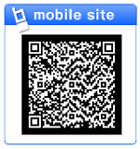取扱説明
取扱の手順
- 取扱説明書は改良のため変更する場合があります。じっさいに使用するときは付属の説明書をご覧ください。
- 残量検知機能についての説明書はこちらをご参照ください。
- 取扱の手順
- ★キヤノン BCI-370/350・BCI-371/351の詰め替え方法
- ★キャノン用互換カートリッジの使用方法
- ★BCI-325・BCI-326・BCI-320・BCI-321互換カートリッジの詰め替え
- ★キヤノン BCI-325・BCI-326の詰め替え手順
- ★キヤノン BCI-320PGBK・BCI-321・BCI-3e・BCI-6・BCI-7e・BCI-9BK
- ★詰め替え方法(キヤノンBCI-7e)
- ★キヤノン BC-340・BC-341の詰め替え手順
- ★キヤノン BC-70・BC-71・BC-90・BC-91
- ★キヤノン BC-310・BC-311
- ★エプソン 「IC70・IC80用インクとリセッターのセット」の詰め替え
- ★エプソン「IC61/IC62/IC65用スタータカートリッジ+詰め替えインク」(zce6162kt/zce6165kt)
- ★エプソン用【トリガーフック式】互換カートリッジの装てんについて
- ★エプソン用リボ(弾込め)方式互換カートリッジの使用方法
- ★エプソン新「IC46/IC56用スタータカートリッジ+詰め替えインク」(New zce464kt)
- ★エプソン「IC50用スタータカートリッジ+詰め替えインク」新タイプ(New zce506kt)
- ★旧「IC6CL50用スタータカートリッジ+詰め替えインク」(zce506kt/2011年10月以前のタイプ)の取扱方法はこちら
- ★エプソンIC32用スタータカートリッジ+詰め替えインク(zce326kt)の取扱方法
- ★エプソンIC4CL46用スタータカートリッジ+詰め替えインク(zce464kt)の取扱方法
- ★エプソン PMIC1C・IC5CL02・IC5CL03・◇IC5CL05・◇IC5CL06・◇IC5CL13
- ★エプソン ICチップリセッター
- ★ブラザーLC113/LC115/LC117の詰め替え (ZB113BK/ZB113CL)
- ★ブラザー「LC12/LC17用カートリッジ+詰め替えインク」zb1217ktの使用方法
- ★ブラザーLC11/LC16用プログレスカートリッジの使用方法
- ★ブラザーLC11/LC11用スタータカートリッジ+詰め替インク(eib1116kt)の使用方法
- ★ブラザー LC10BK・LC10C・LC10M・LC10Y
- ★ブラザー (互換カートリッジ)LC10BK・LC10C・LC10M・LC10Y
- ★ブラザー LC11BK・LC11C・LC11M・LC11Y
- ★HP178・HP920の詰め替え【目薬方式】
- ★HP178XL・HP920XLの詰め替え【大容量】
- ★HP HP27・HP56・HP129・HP130・HP131・HP132・HP140・HP15・HP40・HP45
- ★HP HP28・HP57・HP134・HP135・HP136・HP141・HP141XL・HP110・HP17・HP23・HP41・HP78
- ★LEXMARK #28・#32・#34・#48・#50・#70
- ★LEXMARK #1・#29・#33・#35・#19・#20・#60・#80
- ★XEROX J893・L120・ DELL スタンダード/大容量ブラック
- ★XEROX J894・L121・15MO120 DELL CH884・J5567・JF333・M4646・MK991・MK993・T0530
- 取扱の手順
★キヤノン BCI-370/350・BCI-371/351の詰め替え方法
※当店の詰め替えインクでキヤノン純正カートリッジに詰替える場合。
1.インク出口をふさぐ
- インク注入時にインク出口からインクが漏れないように、カートリッジに付属してた出口のプラグがあれば出口にはめます。
- 出口プラグが無い場合は、詰め替えインクに付属のシールでインク出口を塞ぎます。

2.インク注入口の確認

- カートリッジのラベルのQRコードの直下に注入口がボール栓で塞がれています。(丸く透けていることを確認ください。)
- 丸く透けているボール栓の位置にカッターなどでズレ防止の切れ込みを入れる。
3.オープナーでインク注入口を開ける

- インクの注入口は、ラムネの様なボール栓でふさがれています。ボール栓の部分に切れ目を入れたのは、オープナーの先が動かないようにするためです。
- オープナーを机などのしっかりした平らなところに置き、図のように入れた切れ目にオープナーの先をあてがいます。
- そのままカートリッジを両手で支え、ゆっくりと徐々にカートリッジに体重を乗せるように、垂直に力を加え、ボール栓をカートリッジ内に落としこみ、注入口を開けます。
※かなり硬いのでご注意ください。硬い床などの上で、カートリッジを手で押さえ、ゆっくり全体重を乗せ、垂直に力を加えるとボール栓が中に入り、注入口が開きます。
(手のひらが痛くならないように布巾などを乗せて行うと良いでしょう)
4.インクを注入する

- 手袋を着用し、インクボトルのキャップを外し、注入口にボトルのノズル先を差し込み、指でゆっくりとボトルを押したり、放したり(スクイズ)しながらインクを注入します。慎重に注入します。
- ボトルを強く握るのではなく、1秒の間に軽くつまんで放す、というような感じで注入を行います。
- 中にインクを入れるときどのくらい入っているか分かりません。注入口からあふれそうになったら中止します。あまり無理せずほどほどで、注入を止めてください。下記は注入量の最大の目安です。
【最大注入量の目安】
BCI-350PGBK 約15ml
BCI-351BK,C,M,Y,GY 約 9ml
- 通常は少なめに入れるのがコツです。
5.注入口プラグをする

- インクが注入口からあふれ出そうになったら注入を止めます。注入口に付着しているインクを完全に拭き取り、注入口プラグをしっかりはめ込みます。
- 注入口から空気が入るとインクが、ぼた漏れします。空気が入らないよう、注入口キャップをしっかりはめしっかりはめ込んでください。
6.インク出口プラグをゆっくりと外します

- インク出口を下にして2、3分ほど新聞紙等の上に置き、余分なインクが流れ出でてこないのを確認して、プリンターにカートリッジをセットします。
※残量検知機能の解除操作を必ず行う必要があります。
残量検知解除方法の説明書をご覧ください。
■2回目以降のつめ替えは、注入口キャップを外し、 注入口を開ける作業を省略して行なってください。
★キャノン用互換カートリッジの使用方法
キャノン互換カートリッジにはボリュームアップのため、純正カートリッジよりもかなり余分にインクが入っております。
そのためオレンジ色のキャップを外した時に、少しインクの出口からインク漏れるものが、ごくまれなケースとしてあります。
使用上問題ありませんが、ティッシュペーパーを用意して新聞紙などを下に敷いた上でオレンジのキャップを外してください。
また、万が一インク流れ出た時は、余分なインク
を流して、止まってからプリンターにセットしてください。
<使用方法>必ず順番に行ってください。
1.ティッシュペーパーを用意して新聞紙などを下に敷いてから作業をはじめる。
2.カートリッジ外側のシュリンクフィルムをはがす。
3.空気口をふさいでいる、オレンジ色のシールをゆっくりとはがす。
4.インク出口を上に向け、オレンジ色のプラスチックのふたをひねりながら取る。
5.新聞紙などの上で、インク出口を下にして、インクが漏れないか確認し、もしインクが流れ出たら、テイッシュペーパーなどで拭き取り止まってからプリンターにセットする。
★BCI-325・BCI-326・BCI-320・BCI-321互換カートリッジの詰め替え
※当店の詰め替えインクと互換カートリッジを使用する場合はご参照ください。
1.インク出口ガードを装着する
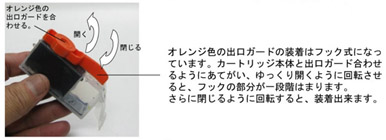
2.インクの注入口の位置にカッターなどで切れ目をいれる
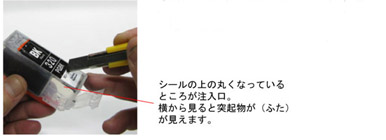
- 位置はカートリッジの横から見て突起しているところ。
3.オープナーをカートリッジの切れ目を入れたところにあわせる

4.オープナーをカートリッジの切れ目を入れたところにあわせる

- オープナーを机などのしっかりした平らなところに置き、図のように入れた切れ目にオープナーの先をあてがいます。
5.垂直に力を加えフタを中に落とす

- カートリッジを両手で支え、ゆっくりと徐々にカートリッジに体重を乗せるように、垂直に力を加え、フタ(突起物)をカートリッジ内に落としこみ、注入口を開けます。
6.インク注入する

- 手袋を着用し、インクボトルのキャップを外し、注入口にボトルのノズル先を差し込み、指でゆっくりとボトルを押したり、放したり(スクイズ)しながらインクを注入します。
- あまり無理せずほどほどで、注入を止めてください。少なめに入れるのがコツです。
7.注入口キャップをする

8.新聞紙などのうえで出口ガードを外して1~2分程放置して入れすぎた余分なインクを切り、プリンターにセットします。
- 残量検知を無効にして使用してください。
詳細は詰め替えインクの取り扱い説明書に従ってください。
★キヤノン BCI-325・BCI-326の詰め替え手順
1.インク注入口の確認

- 注入口はラベルの「PUSH」と「Made in Japan」の中間にある丸く透けているところをボールペンかカッターで切り込みを入れてください。
2.インク出口プラグをする

- インク注入時インク出口からインクが漏れないようインク出口プラグをします。
- インク出口とプラグの小さい側を合わせて置きます。
- 指で押し込みながら左右にねじこむようにはめ込みます。プラグをしっかり装てんします。
3.インク注入口を開ける

- インクの注入口は、ラムネの様なボール栓でふさがれています。ボール栓の部分に切れ目を入れたのは、オープナーの先が動かないようにするためです。
- オープナーを机などのしっかりした平らなところに置き、図のように入れた切れ目にオープナーの先をあてがいます。
- そのままカートリッジを両手で支え、ゆっくりと徐々にカートリッジに体重を乗せるように、垂直に力を加え、ボール栓をカートリッジ内に落としこみ、注入口を開けます。

※かなり硬いのでご注意ください。硬い床などの上で、カートリッジを手で押さえ、ゆっくり全体重を乗せ、垂直に力を加えるとボール栓が中に入り、注入口が開きます。
(手のひらが痛くならないように布巾などを乗せて行うと良いでしょう)
4.インク注入する

- 手袋を着用し、インクボトルのキャップを外し、注入口にボトルのノズル先を差し込み、指でゆっくりとボトルを押したり、放したり(スクイズ)しながらインクを注入します。慎重に注入します。
※ボトルを強く握るのではなく、1秒の間に軽くつまんで放す、というような感じで注入を行います。
- 中にインクを入れるときどのくらい入っているか分かりません。注入口からあふれそうになったら中止します。あまり無理せずほどほどで、注入を止めてください。下記は注入量の最大の目安です。
【注入量の目安】
BCI-325PGBK 最大19ml
BCI-326BK,C,M,Y 最大 9ml
※BCI-325PGBKは約15ml カラーは7~8ml程度と、通常は少なめに入れるのがコツです。
5.注入口プラグをする

- インクがが注入口からあふれてきたら注入を止め、注入口に付着しているインクを完全に拭き取り、注入口プラグをしっかりはめ込みます。
※注入口から空気が入るとインクが、ぼた漏れします。空気が入らないよう、注入口キャップをしっかりはめしっかりはめ込んでください。
6.インク出口プラグをゆっくりと外します

7.インク出口を下にして新聞紙等の上に置き、余分なインクが流れ出なくなるまで放置し、プリンターにカートリッジをセットします。

※残量検知機能の解除操作を必ず行う必要があります。
残量検知解除方法の説明書をご覧ください。
■2回目以降のつめ替えは、注入口キャップを外し、 注入口を開ける作業を省略して行なってください。
★キヤノン BCI-320PGBK・BCI-321・BCI-3e・BCI-6・BCI-7e・BCI-9BK
- ダウンロードの文字をクリックするとPDFでダウンロードできます。
★詰め替え方法(キヤノンBCI-7e)
1.インクの注入口を開ける
- インクの注入口はラベルのMade In JapanとPUSHの中間付近にあります。
- カーッターナイフ等先のとがったものでボール栓の部分に切り目を入れ、後でオープナーの先が動かないようにします。
- オープナーを机などの平らなところに置き、図のように先にいれた
切れ目にオープナーの先をあてがいます。
そのままカートリッジを 両手で支え垂直に力を加え、ボール栓を
カートリッジ内に落とし込み、注入口を開けます。
2.インク注入の準備
- 注入時にインクが出口から漏れることがありますので、購入時に外した
キャップをあてセロテープで貼るか、なければ密封シールでインク出口を塞ぎます。
3.インクを注入する
- a.手袋を着用し、図のようにカートリッジを斜め(注入時にインクをあまり
スポンジに吸わせにように)にして持ちます。
インクボトルのキャップを外し、注入口にボトルのノズル先を差込、指で
ゆっくりとボトルを押したり、放したりしながらインクを注入します。
(ボトルを強く握るのではなく、ゆっくり軽くつまんだり放したりという
感じで注入して下さい)
- b.インクの水位が角のラインの付近で注入を止め、そのまま斜めに持った
状態で注入口に付着しているインクを拭き取り、注入口にキャップを
しっかりはめ込みます。
注入口から空気が入るとインクがぼた漏れします。空気が入らないように
しっかりとはめ込んで下さい。
4.プリンタにセットする
- a.空気穴の汚れを拭き取り、1分位置いてキャップまたは密閉シールを取ります。
- b.インクの出口を下にしてペーパータオル等の上に20秒程度カートリッジを
置き余分なインクを除きます。 - c.インク出口からインク漏れが無いことを確認してからプリンタにセットします。
★キヤノン BC-340・BC-341の詰め替え手順
1.インク注入口の確認

- カートリッジのラベルをはがします。図のようにカッターなどを使用するときれいにはがせます。
はぎ取ったラベルは側面に貼っておくとよいでしょう。
2.空気口を確認してください。これがインクの注入位置となります。

- BC-340/BC-340XLは真中あたりにあります。
- BC-341/BC-341XLは色別に3箇所あります。
3.インク注入口を開ける

- 空気口を付属のドリルで穴を広げてインクの注入口をつくります。(中はスポンジが入っています。)
- 穴が開いた後、インク注入の先端が入りやすいようにスポンジの中間まで穴を開けてください。
4.インク注入する
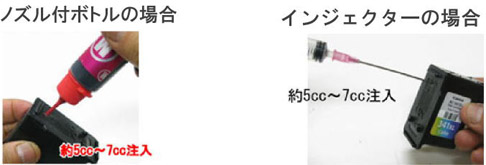
- 【ノズル付インクボトルの場合】手袋を着用し、インクボトルのキャップを外し、注入口にボトルのノズル先を差し込み、指でゆっくりとボトルを押したり、放したり(スクイズ)しながらインクを注入します。
- 【インジェクターの場合】手袋を着用し、インクボトルからインジェクターにインクを吸い上げて写真のようにゆっくりとインクを注入します。
- 注入口からあふれそうになったら注入を止めてくだい
【注入量の目安】
BC-340 約15ml~20ml
BC-341 各色約5ml~7ml
5.インクの確認

- ティッシュに印字ヘッドをハンコのように数回押しつけてインクが出ることを確認してプリンターに装着してください
- インクが出ていない場合はカートリッジをプリンターに装着後、プリンターのクリーニングとテスト印刷を繰り返してください。
- 側面に貼ったラベルは元に戻さないでそのままご使用ください。
注入口はテープなどで塞がないようにしてください。塞ぐとインクの流れが悪くなりきれいに印刷されない場合があります。
※残量表示機能は解除して使用します。「【U163】インクがなくなりました。カートリッジを交換してください。」のメッセージが出たら、プリンターのストップボタンを5秒間長押ししてください。プリンタが動き使用可能になります。
★キヤノン BC-70・BC-71・BC-90・BC-91
- ダウンロードの文字をクリックするとPDFでダウンロードできます。
★キヤノン BC-310・BC-311
- ダウンロードの文字をクリックするとPDFでダウンロードできます。
★エプソン 「IC70・IC80用インクとリセッターのセット」の詰め替え
1.ICチップリセッターの各部の名称

- ランプ:赤色に点滅し、成功すると緑色に点灯します。
- 端子:カートリッジのICチップに接触させ、カートリッジの情報を書き換えます。
- ガイド溝:ガイドに沿って、カートリッジを差し込みカートリッジの情報を書き換えます。
- USB電源:USBケーブルを差し込み、電源を確保します。電池は要りません。
2.リセッターにUSBケーブルを接続

- USBケーブルを差し込むと赤ランプが点灯します。
- USBケーブルは付属してません。プリンターなどから外してご自分でご用意ください。
- USBからは電源をとるだけです。ソフトのダウンロードや設定などはありません。
3.ICチップの書き換え

- 図のようにカートリッジのICチップ側を下にして持ち、カートリッジの下面をガイド溝の滑り台に沿って滑らせて行きます。一番奥で止まるとICチップの接点とリセッターの端子が接触してインク残量の書き換え始まります。一秒程度で緑色のランプが点灯状態になれば、書き換え終了です。
- 緑色のランプが点灯しなかった場合は書き換え失敗ですので、一旦カートリッジを外して再度行ってください。
- 書き換え終了後、インクの詰め替えを行ってください。
4.インクの補充

- カートリッジを図のようにインク出口を上に向けて置き、インクを目薬のように垂らして補充します(一回の補充量 6ml~7ml)。
- ボトルの目盛りを目安に入れて下さい。入れ過ぎるとにじみなどの原因となります。また、少なすぎるとインクのない状態で空焚き印刷になりますのでご注意下さい。
- 大容量のLタイプも同量入れて下さい。
5.インク切り

- インクを入れ過ぎた状態で、プリンターにセットするとプリンター内で漏らし、にじみやトラブルの原因になります。入れすぎたインクをしぼり切ります。
- 図のようにインク出口を下にし、インク出口の少し上のカートリッジの腹を少し強くつまみ、インク出口から余分なインクをしぼり出します。
- インク出口を下にしてインクがたれていないことを確認してから、プリンターにセットして下さい。
6.プリンターにセット後のメッセージ
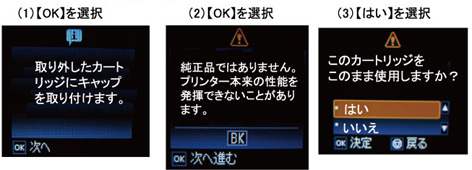
- 手順に沿って印刷してください。
★エプソン「IC61/IC62/IC65用スタータカートリッジ+詰め替えインク」(zce6162kt/zce6165kt)
- ■スタータカートリッジのセット [#ib6bb042]
スタータカートリッジは無くなった色のみセットするのではなく全色セットしてください。
※全色セットしなかった場合認識しなかったり誤動作を起こしカートリッジを破損する可能性もあるのでご注意下さい。「純正カートリッジとの併用の場合は問題ありません。」
①空気口シールを取る
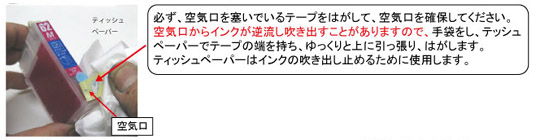
空気口のシールを外さないで使用するとインクが供給されずカスレ印字になります。プリンタの故障の原因となる場合があります。
②プリンタに装てんする


トリガーを引くと、フックが下がりその状態でカートリッジを装填します。カチッと入るように押し込みます。
プリンタから外す場合

写真のようにトリガーを引くとフックが下がりカートリッジがはずれます。
◆カートリッジをセット後、カスレ印刷など綺麗に印刷できな時はプリンターのマニュアルに従いヘッドクリーニングとテストプリントで調整して下さい。 ◆セット後プリンタがカートリッジを認識しない場合はカートリッジを全て取り外した後、一旦、電源OFFにしてその後電源ONして再度セットしなおして下さい。
- ■インクの補充 [#r55871b5]
①リターンチップの残量表示について
残量表示は実際のインクの残りの量を見ているのではなく、カートリッジのICチップがカウンターになっていて、印刷枚数(インクの噴出回数)を数えています。100→90→80→・・・とカウンターは減ってゆき、このカウンターを残量の目安として表示します。カウンターがゼロになって、インク交換メッセージ「インクカートリッジを正しく認識されません」が表示されたらインクを補充します。
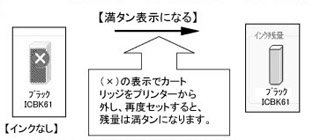
※満タンに戻るタイミングでインクを補充して表示とインクの量を合わせてください。
※スタータカートリッジは純正インクの約2倍の量が入っています。残量がゼロになった時、インクは未だ半分残っています。2回分のカウンターでカートリッジのインクが無くなります。
②インクを補充する

注入口のふたを取外しボトルの先を注入口に差込ボトルをスクイズ(つまみ/放す)しながらインクを注入します。
一杯になったら注入を止め、注入口にふたをしてプリンタにセットします。
◆リターンチップの残量カウンター2回分でインクカートリッジ内のインク(13ml)を消費します。実際のインクの量と残量表示が異なり、初回残量表示がゼロの時にインクはまだ半分残っています。運用方法として、半分残っている状態で追加補充してください。これを繰り返し、ボトルのインクが無くなり、最後にカートリッジに残った半分のインクは、一旦カートリッジを取り外して再装てんすることでインクを使いきってください。
★エプソン用【トリガーフック式】互換カートリッジの装てんについて
◆トリガーフック式(引き金)カートリッジは純正のカートリッジと比較すると形状が少し変わってますが使用に問題ありません。
- プリンタに装てんする場合

ゆっくりプリンタに挿入し、カートリッジのフックがカチッと音がするまで押し込み装てんしてください。
- プリンタから外す場合

写真のようにトリガーを引くとフックが下がりますのでその状態でカートリッジを抜き取ります。
★エプソン用リボ(弾込め)方式互換カートリッジの使用方法
◆純正カートリッジとの併用可能です。他社の再生カートリッジ・互換カートリッジとの併用はICチップが認識しないものがありますのでセットは全て当カートリッジにすることをお勧めします。
(併用とは例えば純正ICY46と他のBK・C・Mを互換カートリッジを併せて使用するような場合のことです。)
①カートリッジのセット

A:シュリンクフィルムをはがします。
B:空気口シールをはがして空気口を確保してください。(空気口がないとインクが出ません。)
C:プリンターに装てんしてください。
②インナーカートリッジ(弾)の装てん

A:インナーカートリッジ(弾)を外します。インナーカートリッジ(弾)の固定用ツメをつまんで内側に力を加えるとフックが外れインナーカートリッジ(弾)がホルダー(外枠)から外れます。

B:ホルダー(外枠)の内側のガイドレールに沿ってインナーカートリッジ(弾)を装てんしてください。(インク出口のフィルムのバリで装てんしにくい場合はバリをハサミなどで切り取ってください。)
★エプソン新「IC46/IC56用スタータカートリッジ+詰め替えインク」(New zce464kt)
ZCE464KTが新しくバージョンアップしました!新タイプ(2011年11月以後)と以前のタイプ(2011年10月以前)では取扱方法が違いますのでご注意下さい。
- ICBK56対応可能!(56用ICチップ追加!)
- トリガーフックできちんと装てん!
- ダイレクト注入式超簡単!(インジェクター不要!インク溜まりなくなりました!)
- インク品質を大幅グレードアップしました。
- ■スタータカートリッジのセット [#m6dc81c9]
スタータカートリッジは無くなった色のみセットするのではなく全色セットしてください。
※全色セットしなかった場合認識しなかったり誤動作を起こしカートリッジを破損する可能性もあるのでご注意下さい。但し純正品との組合わせ使用は問題ありません。
①空気口シールを取る

空気口のシールを外さないで使用するとインクが供給されずカスレ印字になります。プリンタの故障の原因となる場合があります。
②プリンタに装てんする

ゆっくりプリンタに挿入し、カートリッジのフックがカチッと音がするまで押し込み装てんします
プリンタから外す場合

写真のようにトリガーを引くとフックが下がりカートリッジがはずれます。
◆カートリッジをセット後、カスレ印刷など綺麗に印刷できな時はプリンターのマニュアルに従いヘッドクリーニングとテストプリントで調整して下さい。 ◆セット後プリンタがカートリッジを認識しない場合はカートリッジを全て取り外した後、一旦、電源OFFにしてその後電源ONして再度セットしなおして下さい。
- ■インクの補充 [#fffde9b9]
①リターンチップの残量表示について
残量表示は実際のインクの残りの量を見ているのではなく、カートリッジのICチップがカウンターになっていて、印刷枚数(インクの噴出回数)を数えています。100→90→80→・・・とカウンターは減ってゆき、このカウンターを残量の目安として表示します。カウンターがゼロになって、インク交換メッセージ「インクカートリッジを正しく認識されません」が表示されたらインクを補充します。
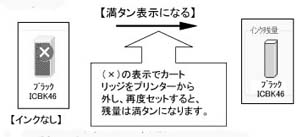
※満タンに戻るタイミングでインクを補充して表示とインクの量を合わせてください。
※スタータカートリッジは純正インクの約2倍の量が入っています。残量がゼロになった時、インクは未だ半分残っています。2回分のカウンターでカートリッジのインクが無くなります。
②インクを補充する

注入口のふたを取外しボトルの先を注入口に差込ボトルをスクイズ(つまみ/放す)しながらインクを注入します。
一杯になったら注入を止め、注入口にふたをしてプリンタにセットします。
◆リターンチップの残量カウンター2回分でインクカートリッジ内のインク(13ml)を消費します。実際のインクの量と残量表示が異なり、初回残量表示がゼロの時にインクはまだ半分残っています。運用方法として、半分残っている状態で追加補充してください。これを繰り返し、ボトルのインクが無くなり、最後にカートリッジに残った半分のインクは、一旦カートリッジを取り外して再装てんすることでインクを使いきってください。
- ■ICBK56のICチップ交換方法 [#i0593c7d]
ICBK56(ブラック)を使用のプリンタはICチップを付属のICBK56用チップに交換して使用します。
(PX-201 PX-502A PX-601F PX-602F)
①ICBK46用のICチップを外す

カートリッジの側面からゆっくりカッターの刃を差し込み垂直に持ち上げるように、ゆっくりとこねるとICチップが外れます。
②ICBK56用ICチップを装着する
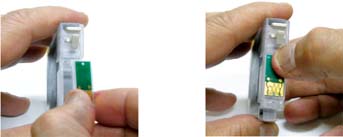
カートリッジとICチップ側のプラスチック凸凹を合わせて指の腹でゆっくりと押し、しっかりとはめ込む。
③ICBK56用としてシールに56と記入して貼ってください

※全ての作業が終わりましたら先の取扱方法の手順で印刷してください。
★エプソン「IC50用スタータカートリッジ+詰め替えインク」新タイプ(New zce506kt)
ZCE506KTが新しくバージョンアップしました!新タイプ(2011年11月以後)と以前のタイプ(2011年10月以前)では取扱方法が違いますのでご注意下さい。
- トリガーフックできちんと装てん!
- ダイレクト注入式超簡単!(インジェクター不要!インク溜まりなくなりました!)
- インク品質を大幅グレードアップしました。
- ■スタータカートリッジのセット [#bd363c9c]
スタータカートリッジは無くなった色のみセットするのではなく全色セットしてください。
※全色セットしなかった場合認識しなかったり誤動作を起こしカートリッジを破損する可能性もあるのでご注意下さい。但し純正品との併用は問題ありません。
①空気口シールを取る

空気口のシールを外さないで使用するとインクが供給されずカスレ印字になります。プリンタの故障の原因となる場合があります。
②プリンタに装てんする

ゆっくりプリンタに挿入し、カートリッジのフックがカチッと音がするまで押し込み装てんします
プリンタから外す場合

写真のようにトリガーを引くとフックが下がりカートリッジがはずれます。
◆カートリッジをセット後、カスレ印刷など綺麗に印刷できな時はプリンターのマニュアルに従いヘッドクリーニングとテストプリントで調整して下さい。 ◆セット後プリンタがカートリッジを認識しない場合はカートリッジを全て取り外した後、一旦、電源OFFにしてその後電源ONして再度セットしなおして下さい。
- ■インクの補充 [#q9d6f61d]
①リターンチップの残量表示について
残量表示は実際のインクの残りの量を見ているのではなく、カートリッジのICチップがカウンターになっていて、印刷枚数(インクの噴出回数)を数えています。100→90→80→・・・とカウンターは減ってゆき、このカウンターを残量の目安として表示します。カウンターがゼロになって、インク交換メッセージ「インクカートリッジを正しく認識されません」が表示されたらインクを補充します。
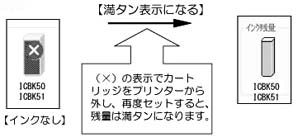
※満タンに戻るタイミングでインクを補充して表示とインクの量を合わせてください。
※スタータカートリッジは純正インクの約2倍の量が入っています。残量がゼロになった時、インクは未だ半分残っています。2回分のカウンターでカートリッジのインクが無くなります。
②インクを補充する

注入口のふたを取外しボトルの先を注入口に差込ボトルをスクイズ(つまみ/放す)しながらインクを注入します。
一杯になったら注入を止め、注入口にふたをしてプリンタにセットします。
◆リターンチップの残量カウンター2回分でインクカートリッジ内のインク(13ml)を消費します。実際のインクの量と残量表示が異なり、初回残量表示がゼロの時にインクはまだ半分残っています。運用方法として、半分残っている状態で追加補充してください。これを繰り返し、ボトルのインクが無くなり、最後にカートリッジに残った半分のインクは、一旦カートリッジを取り外して再装てんすることでインクを使いきってください。
★旧「IC6CL50用スタータカートリッジ+詰め替えインク」(zce506kt/2011年10月以前のタイプ)の取扱方法はこちら
★エプソンIC32用スタータカートリッジ+詰め替えインク(zce326kt)の取扱方法
①スタータカートリッジのセット
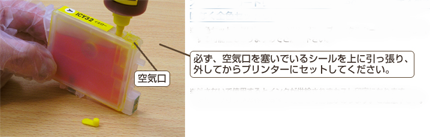
スタータカートリッジは無くなった色のみセットするのではなく全色セットしてください。
※全色セットしないと誤動作を起す可能性がありますのでご注意下さい。
※空気口のシールを外してセットして下さい。外さないで使用するとインクが供給されないためにカスレ印字になったり、また印刷ができなくなります。
◆カートリッジをセット後はプリンターのマニュアルに従い良好な印刷になるようにヘッドクリーニングとテストプリントで調整してください。 ◆セット後プリンタがカートリッジを認識しない場合はカートリッジを全て取り外した後、一旦、電源OFFにしてその後電源ONして再度セットしなおして下さい。(2~3回繰返して認識しない時はサポートセンタに問い合わせ下さい)
②インクの補充
A:補充のタイミング

インク残量が20%以下になり(!)マークが表示された時点でインク補充を行ってください。
早めに補充するとカートリッジのインク溜まりにインクが残っているので「インク溜まりにインクを満たす」作業をしなくてよくなります。
◆インク溜まりはインクの出具合を調整しています。インク溜まりからインク出口までインクで満たされた状態でインクは正常に供給されます。
B:残量表示について
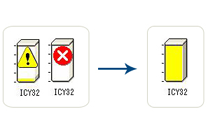
スタータカートリッジのリターンチップは(!)または(X)の表示で、カートリッジをプリンターから外し、再度セットしなおすと、自動的に「いっぱい」に変わります。しかし、カートリッジを取り外したり、電源OFF等でも「いっぱい」に表示する場合があるので、この表示はあくまでも目安としてご使用ください。
C:インクを補充する

ボトルキャップを取外しボトルの穴あけで先端穴をあけインクが出るようにします。
注入口キャップを取外しボトルの先を注入口に差込ボトルをスクイズ(つまみ/放す)しながらインクを注入します。
インク溜まりにインクがある場合は、このままプリンタにセットします。
※インク溜まりに必ずインクがある状態にしてからカートリッジをプリンタにセットしてください。
◆インク溜まりにインクを満たす

注入口、空気口にふたをします。
インク出口にインジェクターを差込、インク出口を下にして持ち3~5mlほどインクをゆっくり吸出します。
(インジェクターの差込角度を少し斜めにすれば抜き取りやすくなります。)
インジェクターに残ったインクは注入口から元に戻します。
★エプソンIC4CL46用スタータカートリッジ+詰め替えインク(zce464kt)の取扱方法
新タイプ(2011年11月以後)と以前のタイプ(2011年10月以前)では取扱方法が違いますのでご注意下さい。
①スタータカートリッジのセット

スタータカートリッジは無くなった色のみセットするのではなく全色セットしてください。
※全色セットしないと誤動作を起す可能性がありますのでご注意下さい。
※空気口のシールを外してセットして下さい。外さないで使用するとインクが供給されないためにカスレ印字になったり、また印刷ができなくなります。
◆カートリッジをセット後はプリンターのマニュアルに従い良好な印刷になるようにヘッドクリーニングとテストプリントで調整してください。 ◆セット後プリンタがカートリッジを認識しない場合はカートリッジを全て取り外した後、一旦、電源OFFにしてその後電源ONして再度セットしなおして下さい。(2~3回繰返して認識しない時はサポートセンタに問い合わせ下さい)
②インクの補充
A:補充のタイミング

インク残量が25%以下の時にインク補充することをお勧めします。
20%以上の残量ですとカートリッジのインク溜まりにインクが残っているので「インク溜まりにインクを満たす」作業をしなくてよくなります。
◆インク溜まりはインクの出具合を調整しています。インク溜まりからインク出口までインクで満たされた状態でインクは正常に供給されます。
B:残量表示について
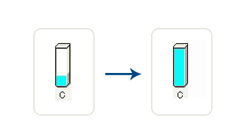
スタータカートリッジのリターンチップは70%以下の表示で、自動的に「いっぱい」に変わります。但し、カートリッジを取り外したり、電源OFF等でも「いっぱい」に表示する場合があるので、この表示はあくまでも目安としてご使用ください。
C:インクを補充する

ボトルキャップを取外しボトルの穴あけで先端穴をあけインクが出るようにします。
注入口キャップを取外しボトルの先を注入口に差込ボトルをスクイズ(つまみ/放す)しながらインクを注入します。
インク溜まりにインクがある場合は、このままプリンタにセットします。
※インク溜まりに必ずインクがある状態にしてからカートリッジをプリンタにセットしてください。
◆インク溜まりにインクを満たす

注入口、空気口にふたをします。
インク出口にインジェクターを差込、インク出口を下にして持ち3~5mlほどインクをゆっくり吸出します。
(70%程度インクが満たされていれば問題ありません。)
抜き取ったインクは注入口からゆっくりカートリッジに元に戻してください。
★エプソン PMIC1C・IC5CL02・IC5CL03・◇IC5CL05・◇IC5CL06・◇IC5CL13
◇印のカートリッジは別売のICチップリセッターが必要です。
- ダウンロードの文字をクリックするとPDFでダウンロードできます。
★エプソン ICチップリセッター
- ダウンロードの文字をクリックするとPDFでダウンロードできます。
★ブラザーLC113/LC115/LC117の詰め替え (ZB113BK/ZB113CL)

純正カートリッジのインクが無くなると上図のように「印刷品質を保持するために十分なインクがありません」とメッセージが出て印刷を停止します。
このタイミングでインクを補充します。
1. インク注入口の確認

注入口:インクを注入する場所です
空気口:カートリジ内の圧力を調整します
残量の検知窓:インクが中に入っているか見えます
- 作業がしやすいように輪ゴムでパッケージとカートリッジを固定します。
2. インクの注入量

- インジェクターにインジェクターノズルを取り付けます。
- インクボトルから、インクを6ml~7ml程吸い上げます。
ーインジェクターノズルは補充の際は必要ないので、取り外します。
【注入量の目安】
LC113BK 12ml~14ml
LC113C,M,Y 7ml~9ml
LC117BK 25ml~27ml
LC115C,M,Y 9ml~12ml
※12ml補充する場合は6mlづつ2回に分けるなどして補充してください。
3. インクの注入

- ①注入口にインジェクターの先を垂直に深く押し込む

- ②ピストンをゆっくり引き上げて減圧します。

- ③ピストンby上部で止め4,5秒おいて、ピストンを放します。ピストンが自然に下がってインクがカートリッジの中に入ります。入り難い時はインジェクターを左右に少し傾けると入りやすくなります。インクがインジェクター内に残った場合そのままの状態でピストンを「引き上げ、放す」を繰り返します。
※絶対にピストンを押し下げて、インクを中に補充しないでください。

- ④空気口の白い芯が弁の役割を果たしています。これを押し下げることにより、内圧が上がっていた場合は中の空気を出して、圧力を適正にします。補充したインクが噴出すことがありますので、テッシュペーパーなどを丸めて、弁を1~2秒程押し下げてください。
4. プリンターにセットする
- 注入口の周りに付着したインクをテッシュなどで拭き取ります。次にカートリッジを左右に2~3回程かるく振った後プリンターに装てんする状態で待ち、残量の検知窓でインクが入っているのを確認して装着します。

- 「インクを交換しましたか」のメッセージに対して「はい」を選択します。カートリッジ装着の後、印刷不良が起こる場合はプリンターの取扱説明書にしたがいヘッドクリーニングを行ってください。
- ※残量の表示は出なくなりますが、インクが無くなると「印刷品質を保持するために十分なインクがありません」のメッセージが出て印刷がストップしますので、そのタイミングで補充してください。
★ブラザー「LC12/LC17用カートリッジ+詰め替えインク」zb1217ktの使用方法
- スタータカートリッジは無くなった色から、順次セットしてください。
- 純正品以外のカートリッジとの併用は良い印刷結果が得られない場合がありますので避けてください。

◆カートリッジをセット後、カスレ印刷など綺麗に印刷できな時はプリンターのマニュアルに従いヘッドクリーニングとテストプリントで調整して下さい。
◆セット後プリンタがカートリッジを認識しない場合は認識しないカートリッジをいったん取り外し、セットしなおしてください。それでも認識しない時はカートリッジを全て外した後、電源OFFにしてその後電源ONして再度セットしなおして下さい。
◆インクの残量表示は実際のインク量と異なることがあります。残量はあくまでも目安としてください。
■カートリッジの装てん方法(zb1217kt)

- インク出口のセロハンフィルムのシールははがす必要はありません。そのままレール沿って押し込み、突き破ります。
- ゆっくりと押し込むとレバーがカチンと音がしてあがります。上がってもゆるい場合がありますので念をいれてしっかりセットします。
- 純正のカートリッジと形状が異なりますが問題はありません。
■カートリッジの補充インク(zb1217kt)
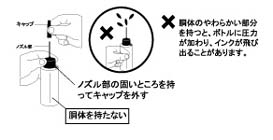
- プリンターからインク交換のメッセージが出たら、インクを補充してください。
- インク補充以外でのカートリッジ取り出し及び装てん、ヘッドクリーニング
等の操作は必ずプリンターに付属の説明書に従って行ってください。
■インクの詰め替え(zb1217kt)
1.注入口のL字キャップを引っ張り、取外します。

2.ボトルを掴みゆっくり圧力を加えながらインクを注入します。

- 時々カートリッジを水平にしてインクの水位を確認しながら注入してください。
- 入れすぎるとプリンターにインクが供給されなかったり、不具合の原因となりますのでご注意ください。
- カートリッジの内部仕切り以下、5mmくらい下の水位で止めます。
3.注入口のキャップを元に戻してプリンターにセットします。
★ブラザーLC11/LC16用プログレスカートリッジの使用方法
1.空気口のふたを取る


- カートリッジをプリンターにセットする前に空気口ふたを取外しカートリッジの空気口を確保してください。
- 空気口を確保しないとインクが流れなくなります。不具合を起こしますので必ずふたを取って使用ください。
2.センサー穴の確認

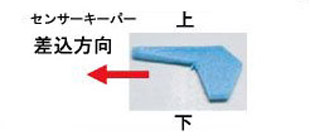
- インク格納のカバーの開閉状態を判断するセンサー穴の位置を確認します。
- センサー穴は機種によって異なります。カバーを閉じた時にふたの部分の突起物が格納される場所がセンサーです。
3.カートリッジを装てんする
a.ビジネスタイプの機種の場合(MFC-6890CN/MFC-6490CN/MFC-5890CN)

- カートリッジを奥まで差し込みます。(レバーがカチンとするまで)
- プリンターのカバーを開けたまま写真のようにセンサーキパーをセンサー穴に差し込みます。(青のカートリッジの上部)
- センサーキーパーを装着するとプリンターカバーを閉めたことになり開けた状態でも使用できます。「カートリッジを交換しましたか?」とメッセージが出ましたら「はい」を選択して印刷します。
b.パーソナルタイプの機種の場合

- パーソナルタイプの機種はマゼンタ(赤)カートリッジの上部にセンサー穴があります。マゼンタカートリッジ装着の後センサーキパーを装填しようとすると、センサーキーパーがカートリッジに接触するため装填できません。
- マゼンタのカートリッジを装着する前にセンサーキーパーを予め仮差ししておいてからカートリッジを装填します。
- 最後に仮差ししたセンサーキーパーを差し込みセンサーを反応させます。
4.インクを補充する

- インクの補充は注入口のふたを取外して補充インクを注ぎ込みます。
- インク補充の時カートリッジは一旦取り外して補充します。装てんしたままで補充しないでください。
- センサーキーパーを取外しなくなった色のカートリッジを取り出します。インクを補充ご上記2の手順でセットしてください。
- カートリッジの再生回数は2~3回程度です。それ以上は新しいカートリッジをご用意ください。
- インクの補充は当店のLC11,LC16対応のものをご利用ください。他社のインクと混ぜないでください。インクが出なくなったり、印刷の質が落ちることがあります。
※下図のように純正カートリッジとの併用も可能です。

★ブラザーLC11/LC11用スタータカートリッジ+詰め替インク(eib1116kt)の使用方法
■カートリッジの装てん方法(eib1116kt)

- 空気口のテープをゆっくりはがして空気口を確保します。
- 空気口を確保できないとインクが供給できずカスレ印刷になります。
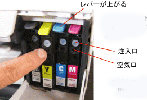
- レバーがカチンと音がして上がるまでゆっくりと押し込みます。(純正のカートリッジと形状は異なりますが問題はありません。)
■インクの詰め替え方法(eib1116kt)
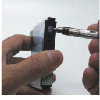
- 注入口のシリコンキャップをシャープペン等の先のとがったものを使い少しずつ引っ張り出して取ります。
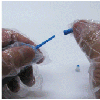
- 詰め替えインクのボトルの先の固いところを持ってキャップを取ってください。(胴体の柔らかい部分を持つと、インクが噴出する事があるのでご注意下さい。)

- ボトルを掴みゆっくり圧力を加えてインクを注入します時々カートリッジを水平にして確認しながら注入します。(入れすぎは良くありません。空気口より下の水位で止めてください。)
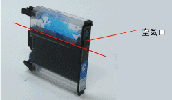
- 入れすぎると空気口からインクが流出してプリンターの中を汚してしまうので注意しましょう。
★ブラザー LC10BK・LC10C・LC10M・LC10Y
- ダウンロードの文字をクリックするとPDFでダウンロードできます。
★ブラザー (互換カートリッジ)LC10BK・LC10C・LC10M・LC10Y
- ダウンロードの文字をクリックするとPDFでダウンロードできます。
★ブラザー LC11BK・LC11C・LC11M・LC11Y
- ダウンロードの文字をクリックするとPDFでダウンロードできます。
★HP178・HP920の詰め替え【目薬方式】

- 写真のようにインクを目薬のように垂らしてスポンジに染み込ませます。
染み込まなくなったら、補充をストップします。
必ずインク出口を下向きにして1.2分放置してインクが流れ出ないのを確認後、プリンターにセットしてください。
※入れすぎると反対側の空気口からインクがにじみ出ることがありますがにじみ出たらティッシュなどでふき取ってください。
★HP178XL・HP920XLの詰め替え【大容量】
※下記の作業がご心配の方は上記の「目薬方式」でも充分使用できます。
1. インク注入口の確認

- 注入口となるボール栓の位置にカッターなどでズレを防止するための切れ目を入れる。
2. 出口プラグの装着

- 出口プラグの狭い方とインク出口のスポンジ部を合わせて写真のように置き指で左右に回しねじ込みながら取り付けます。
きっちりと隙間が無いように取り付けてください。
3. 注入口を開ける

- 机のような平らな所にオープナーを置きます。
- オープナーとズレ防止の切れ目を合わせます。
- 肩から肘、手首までをまっすぐにして写真のように手のひらをカートリッジに乗せ、除々に力を加えると、ボール栓が中に押し込まれて注入口が開きます。
4. インクを補充する

- インクボトルのふたを取り、ボトルの先を注入口に挿入します。
- ゆくっりスクイズしながら補充してください。
5. 注入口にキャップをする

- 注入口の周りにインクが付いていたらティッシュなどで拭き取ってください。
- 注入口キャップをしっかりはめ込んでください。
6. 余分なインクを切る

- インク出口プラグを外し、新聞紙、コピー紙などの上にインク出口を下にして1、2分放置します。
- 必ず補充した余分なインクが流れ出なくなるのを確認して、プリンターにインクカートリッジを装填してください。
【残量検知機能の解除をする】

- カートリッジの残量表示の機能を無効にして使用します。
- 上の写真のようにメッセージがでますがそのまま「OK」で続行してください。
- しばらく印刷を進めると残量検知機能を無効にするメッセージが出ますので指示に従って無効にしてください。
★HP HP27・HP56・HP129・HP130・HP131・HP132・HP140・HP15・HP40・HP45
★HP HP28・HP57・HP134・HP135・HP136・HP141・HP141XL・HP110・HP17・HP23・HP41・HP78
- ダウンロードの文字をクリックするとPDFでダウンロードできます。
★LEXMARK #28・#32・#34・#48・#50・#70
★LEXMARK #1・#29・#33・#35・#19・#20・#60・#80
- ダウンロードの文字をクリックするとPDFでダウンロードできます。
★XEROX J893・L120・ DELL スタンダード/大容量ブラック
- ダウンロードの文字をクリックするとPDFでダウンロードできます。
★XEROX J894・L121・15MO120 DELL CH884・J5567・JF333・M4646・MK991・MK993・T0530
- ダウンロードの文字をクリックするとPDFでダウンロードできます。